日期:2025-08-25
版本:1.0.0.53
日期:2025-05-18
版本:v1.0.0.5
yoosee是一款专业的家庭视频监控软件。软件功能强大,采用最新的Cloudlink P2P网络传输技术,实现远程监控指令传输,还支持录像、回看等功能。有了它,随时了解家里的情况,随时关注家人的情况,是一款十分便捷的软件,我们在日常生活中也能经常使用,对该软件电脑版感兴趣的用户可以下载哦!
1、有线连接
摄像机接通电后,将网线一端连接至摄像机网络接口,另一端连接路由器LAN接口(确保路由器开启DHCP功能),成功连接后网络灯将常亮。
2、WIFI连接
摄像机使用网线连接时,用户若需要启用WIFI连接到本设备,可通过以下方式接入:
请先将设备添加至Yoosee设备,详细“添加设备”方法见第六部分。
打开软件Yoosee,选择【设备】,点击设备名称,选择【设置】,在设置页面,选择【网络设置】,在弹出来的页面下方,会自动搜索出附近的所有WIFI信号,直接选择您的WIFI ID,输入无线上网密码即可。
在没有网线,只有WIFI的环境下,用户可以使用智能联机的方式,操作步骤如下:
打开软件Yoosee>设备>右上角添加按键>智能联机
在弹出来的智能联机页面,直接按下一步按键,进入摄像头需要连接WIFI页面,直接输入WIFI密码,再按下一步,软件Yoosee就能与摄像头智能联机。
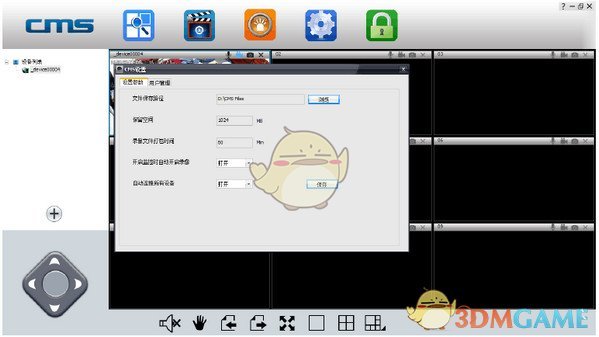
有多种途径可以实现添加设备到设备页面,具体方法如下:
1、在Yoosee软件的设备界面,当摄像机接入互联网,手机也接入同一个WIFI,两者在同一个局域网内,软件会自动查找到所有的设备,直接点击添加并输入设备名称及访问密码,出厂默认密码为123,最后按【保存】键。
2、手动添加:在Yoosee软件的设备界面,直接点击右上角添加按钮;在弹出来的添加设备界面,选择【手动添加】,按提示输入ID号及名称密码即可。
客户端最多支持64个窗口,支持64个摄像头,所有设置都是在手机完成,电脑只能监控和观看。
第一步,安装好电脑客户端;使用客户端账号:admin 密码:00000000 登陆。
(点击红色区域内,选择语言,选择中文简体,然后会出现后面这个界面用账号登陆即可,登陆类型选择本地登陆。)
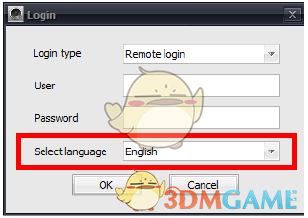
第二步、局域网内会自动搜索,让您添加客户端,如果没有搜索出来,建议手动添加,远程和局域网使用都是采用这个方法;点击+号,添加摄像头,输入摄像头ID号和密码即可。
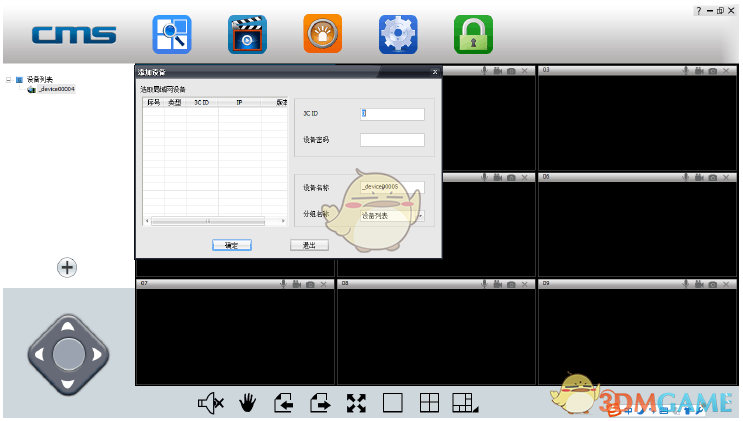
第三步、添加成功后双击摄像头列表,即可观看。
第四步、录像设置,点击录像按钮。
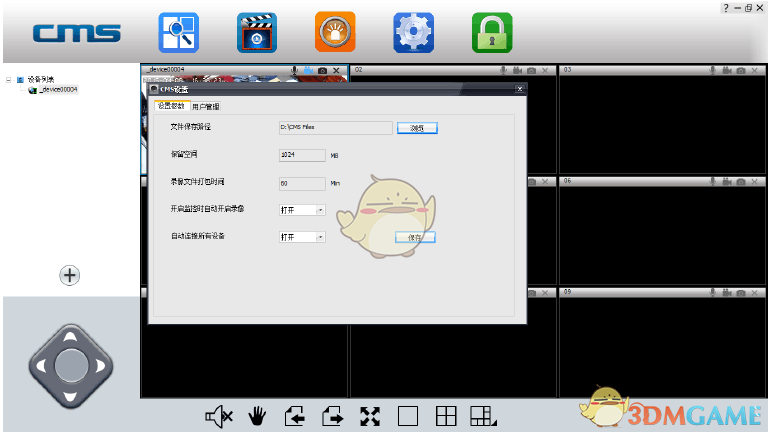
选择好要保存录像的地方,磁盘回收功能是指快录满的时候,覆盖最早录像的部分,使用循环录像。
1、优化了软件兼容性。
2、修复了一些bug。
日期:2025-08-25
版本:1.0.0.53
日期:2025-05-18
版本:v1.0.0.5

迈视视频监控平台v5.0.1.1
下载
翔威视频监控软件2.4
下载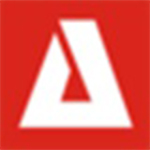
希泰视频监控v1.0.1.3
下载
爱酷视频监控v2.3
下载
Fluffy Manager 5000 v3.063
下载
石子快递单打印软件v2.2.5
下载
dwg批转pdf工具v3.3.5
下载
Speccy专业版
下载3.03MB
2025-10-30
17.95MB
2025-10-30
19.13MB
2025-10-30
177.56MB
2025-10-30
135.92MB
2025-10-30
188.59MB
2025-10-30
84.55MB / 2025-09-30
248.80MB / 2025-07-09
2.79MB / 2025-10-16
63.90MB / 2025-07-08
1.90MB / 2025-09-07
210.99MB / 2025-06-09
374.16MB / 2025-10-26
京ICP备14006952号-1 京B2-20201630 京网文(2019)3652-335号 沪公网安备 31011202006753号违法和不良信息举报/未成年人举报:legal@3dmgame.com
CopyRight©2003-2018 违法和不良信息举报(021-54473036) All Right Reserved


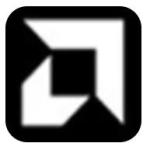
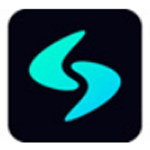







玩家点评 (0人参与,0条评论)
热门评论
全部评论